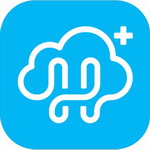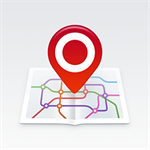Adobe Photoshop作为一款功能强大的图像编辑软件,广泛应用于设计领域,用户可以通过其丰富的工具手动绘制各种复杂图案,包括常见的胶囊形状。这种形状在UI设计、图标制作和医疗图示中尤为实用,因为它具有圆润的边缘和流畅的曲线。本文将详细讲解如何在Photoshop中一步步绘制逼真的胶囊形状,确保您掌握核心操作技巧。整个过程涉及基础工具使用、图层处理以及细节优化,适合初学者和有经验的设计师参考。
Photoshop胶囊形状绘制步骤详解:
1、首先,启动Adobe Photoshop软件,创建一个全新的空白画布。这一步是绘制的基础,您需要确保画布尺寸适合您的设计需求。通常,选择文件菜单中的“新建”选项,设置宽度和高度为800像素,分辨率为72像素/英寸,背景内容为白色。确认后,一个干净的绘图区域就准备好了,为后续操作奠定基础。
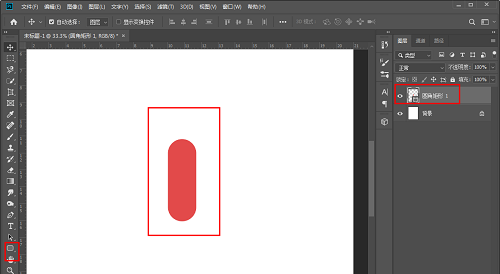
2、接下来,从工具栏中选择圆角矩形工具。这是绘制胶囊形状的关键起始点,因为胶囊本质上是一个两端半圆的长矩形。在画布上单击并拖动鼠标,绘制一个适当大小的圆角矩形。调整圆角半径至最大值(例如30像素),以形成平滑的弧形边缘。这一步需要耐心,确保矩形比例协调,避免后期变形。完成后,图层面板会生成一个新的形状图层。
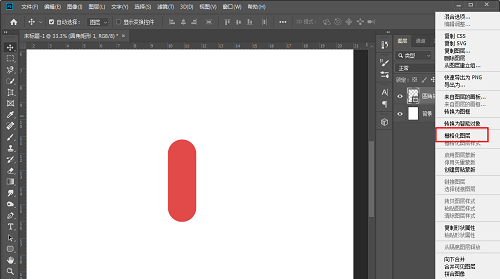
3、然后,在圆角矩形图层上右击鼠标,选择“栅格化图层”选项。栅格化操作将矢量形状转换为像素图像,便于后续编辑。这一步不可或缺,因为它允许应用更精细的选区修改。栅格化后,按住Ctrl键(Windows)或Command键(Mac)单击图层缩略图,调出完整选区。选区将以虚线形式显示在画布上,表示图形边缘被选中。
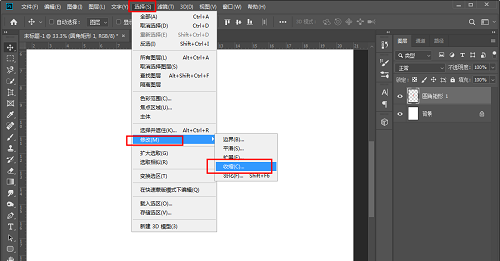
4、执行选择菜单中的“修改”子菜单,点击“收缩”选项。在弹出的对话框中,设置收缩量为9像素并确认。收缩操作向内缩小选区范围,为后续羽化做准备,确保胶囊边缘呈现柔和过渡。这一步需精确控制收缩值,过大或过小都会影响最终效果。确认后,选区会自动调整,显示内部缩小后的区域。
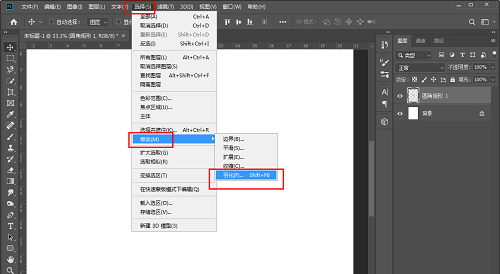
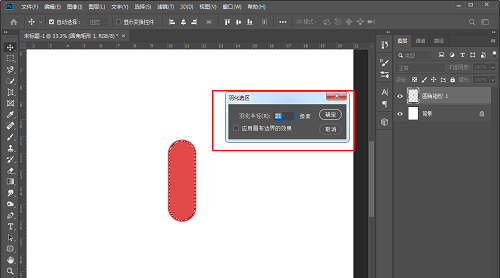
5、继续执行选择菜单中的“修改”子菜单,选择“羽化”选项。在对话框中设置羽化半径为21像素并确定。羽化操作软化选区边缘,使胶囊轮廓更加自然。完成后,按Delete键删除选区内部内容。这一步是关键,它创建出胶囊的立体凹槽效果。删除后,您会看到清晰的胶囊轮廓,边缘带有柔和的渐变。
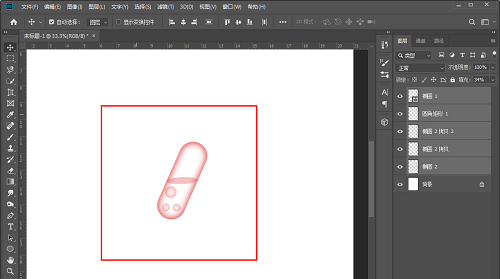
6、最后,使用椭圆工具添加细节以提升逼真度。在胶囊两端绘制小椭圆作为高光或阴影,调整不透明度至30%,营造三维感。完成后,合并图层或添加颜色填充。通过这些步骤,一个专业级的胶囊形状就制作完成了。本教程不仅帮助您掌握基础绘制,还能启发创意应用于实际项目。
以上内容详细介绍了Photoshop中绘制胶囊形状的全过程,涵盖了从新建画布到细节优化的每个环节。通过练习这些步骤,您将能轻松创建各种胶囊图形,提升设计效率。希望这篇指南对您的设计工作有所帮助!